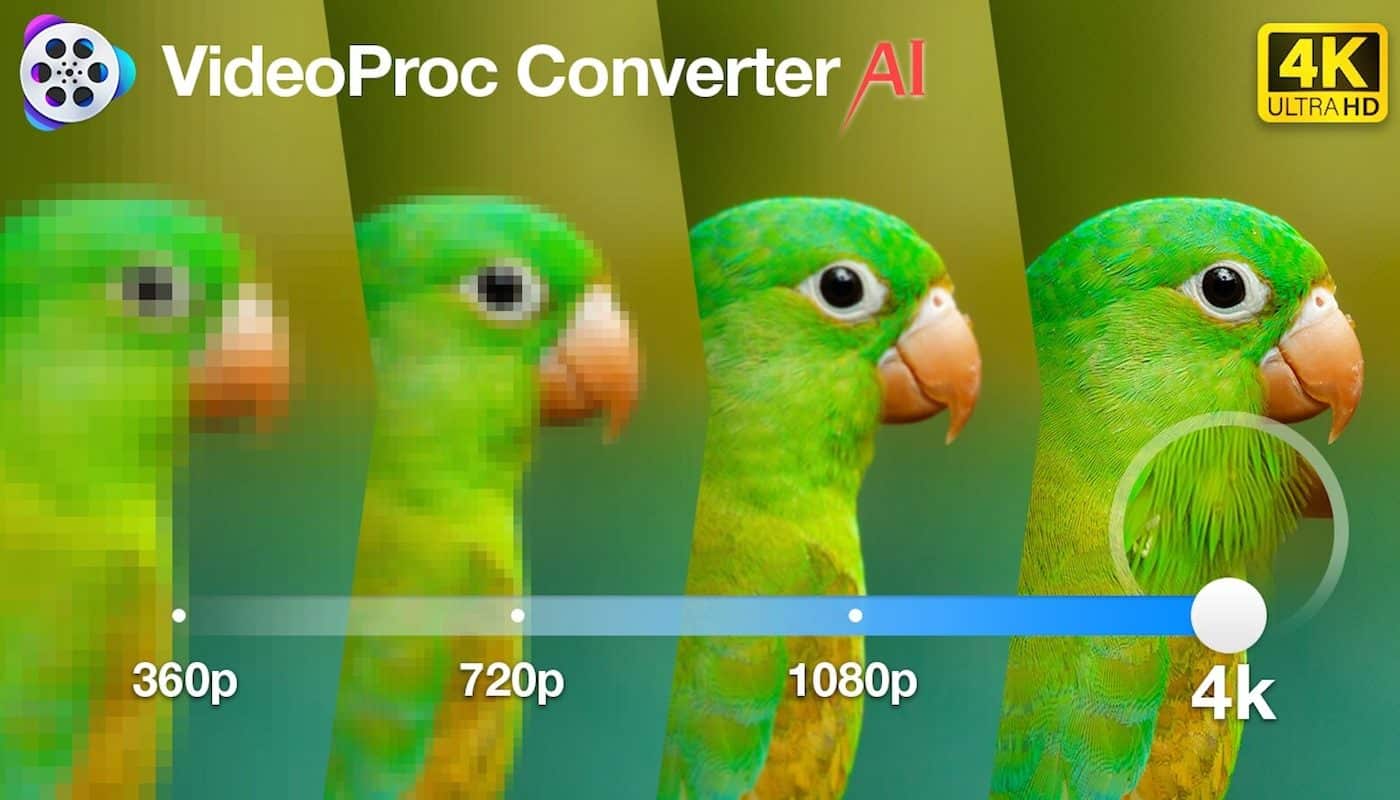Ces dernières années, l’intelligence artificielle a bouleversé le monde de l’amélioration des images. Un grand nombre d’outils d’IA sont désormais à notre disposition pour améliorer la qualité d’une image.
Vous n’avez pas besoin d’être un éditeur professionnel. L’IA est là pour métamorphoser vos clichés granuleux et pixelisés en images d’une netteté saisissante. Que vous soyez photographe, graphiste, ou simplement quelqu’un cherchant à améliorer la qualité visuelle de vos images, ces outils alimentés par l’IA sont devenus essentiels dans l’amélioration d’image.
Inscrivez-vous à la newsletter
En vous inscrivant vous acceptez notre politique de protection des données personnelles.
Ci-dessous, nous avons rassemblé certains des meilleurs logiciels pour améliorer la qualité d’image avec l’IA, afin que vous puissiez améliorer et agrandir une image jusqu’à 10K ou plus.
Meilleurs outils pour améliorer la qualité d’une image avec IA
- VideoProc Converter AI
- Topaz Gigapixel AI
- AVCLabs Photo Enhancer AI
- Fotor
- Icons8 Upscaler
- Let’s Enhance.
1. VideoProc Converter AI
Tarif : version d’essai gratuite ; l’abonnement commence à €25,95 par an pour 3 PC.
Parfait pour : augmenter la qualité des images jusqu’à 10K et des vidéos jusqu’à 4K, offrant des résultats d’un naturel saisissant
Une première option pour améliorer la qualité d’une image est VideoProc Converter AI, un des logiciels les plus performants. Il peut agrandir les images jusqu’à 10K et les vidéos jusqu’à 4K. Bénéficiant des technologies innovantes de Super Résolution IA, il va au-delà du simple agrandissement. Après avoir analysé et compris le contenu d’une image, VideoProc Converter AI ajoute intelligemment des détails manquants et améliore la résolution globale. En appliquant des modèles d’IA correspondants, vous pouvez instantanément améliorer des photos anciennes, des images de basse qualité, des animes, des œuvres d’art IA, etc.
VideoProc Converter AI propose également deux autres outils d’IA : l’interpolation d’images et la stabilisation, pour des vidéos fluides à haute fréquence d’images et stables. Les modèles IA et algorithmes du logiciel sont en constante évolution, avec des nouveautés et mises à jour régulières.
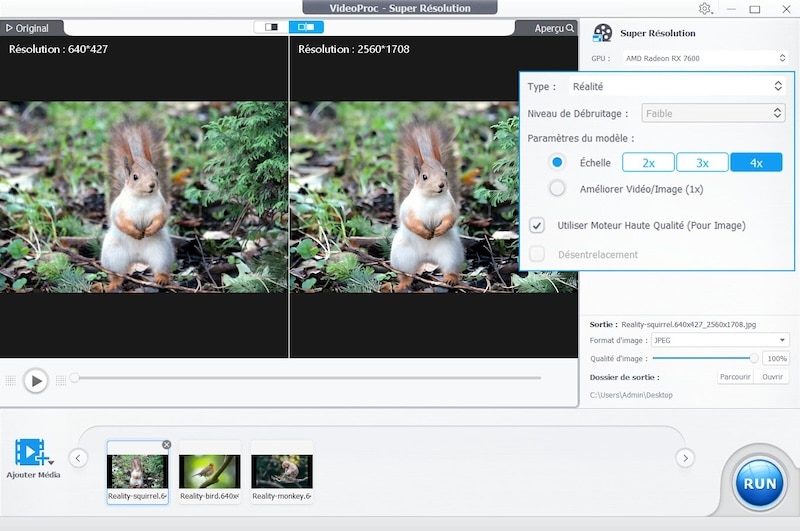
Illustration : VideoProc Converter AI.
Points forts :
- Une interface utilisateur légère et intuitive en français
- Des exigences de configuration système basses pour plus de modèles de CPU et GPU
- Sorties de haute qualité jusqu’à 400% et résolution 8K/10K pour l’image
- Mises à jour régulières et en constante amélioration du modèle d’IA avec la mise à niveau du logiciel
- Une large gamme de fonctionnalités, au-delà de l’agrandissement d’images et de vidéos, incluant la stabilisation vidéo AI et l’interpolation de frame.
- La large gamme de fonctionnalités ne se limite pas à la Super Résolution des images et vidéos. Elle inclut également la stabilisation vidéo IA et l’interpolation d’images.
- Le meilleur logiciel économique pour améliorer les images et les vidéos par IA.
Points faibles :
- Absence de prise en charge pour les systèmes Linux.
2. Topaz Gigapixel AI
Tarif : $99,99
Parfait pour : améliorer la qualité d’une image avec des réglages d’IA de pointe
Topaz Gigapixel AI excelle dans l’amélioration réaliste de la résolution des images. Utilisant des réseaux neuronaux, il maîtrise la création détails bluffants. Grâce à un entraînement approfondi sur des photos authentiques, cet améliorateur d’image IA est particulièrement efficace pour augmenter la résolution de divers sujets et textures.
Illustration : Topaz Gigapixel AI.
Bien qu’il puisse opérer de manière autonome, il vous offre la possibilité de personnaliser les paramètres d’IA pour optimiser ses performances en fonction de votre sujet. Vous pouvez ajuster les curseurs pour diminuer le bruit, supprimer le flou et corriger les problèmes de compression (liés à certains modèles d’IA spécifiques).
Points forts :
- Divers modèles d’IA adaptés à différents types d’images
- Agrandir les images de 200 %, 400 %, et même 600 %
- Redimensionner les images sans perdre en qualité
- Aperçu zoomable pour une vérification minutieuse des détails.
Points faibles :
- Assez gourmand en ressources, surtout lors du traitement de grands fichiers d’image
- Nécessite un ordinateur puissant avec une carte graphique dédiée, ce qui peut constituer un frein pour certains utilisateurs.
- Interface disponible uniquement en anglais pour le moment.
3. AVCLabs Photo Enhancer AI
Tarif : $79,95 par an
Parfait pour : les utilisateurs d’ordinateurs de bureau en quête d’une solution tout-en-un pour améliorer la qualité d’une image
AVCLabs Photo Enhancer est un outil puissant pour améliorer la qualité d’une image. Il intègre plusieurs modèles d’IA tels que l’optimiseur d’image, le réducteur de bruit, et l’affûteur dans le logiciel. Le compromis est un workflow légèrement plus compliqué.
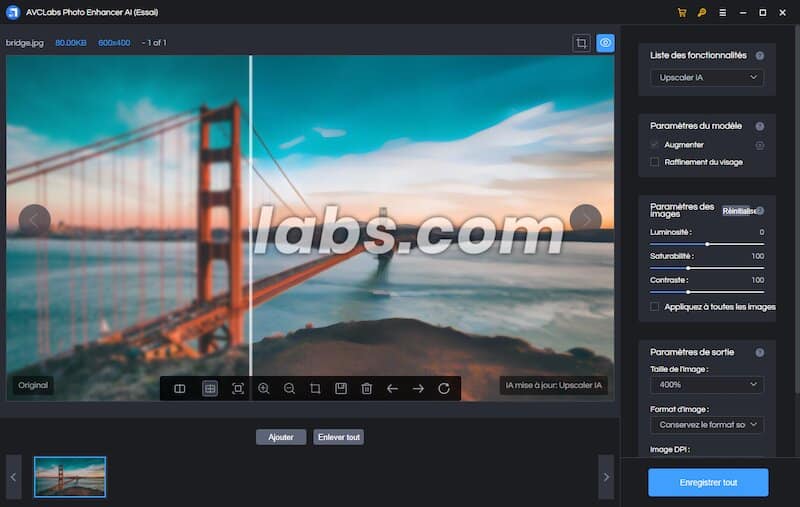
Illustration : AVCLabs Photo Enhancer AI.
Après avoir chargé l’image, vous pouvez sélectionner la fonctionnalité dont vous avez besoin sur le côté droit. AVCLabs offre de nombreux paramètres personnalisables, y compris la luminosité de l’image, le contraste, la saturation, la récupération du visage, le DPI, etc. Cependant, son algorithme d’amélioration peut parfois mal interpréter les zones floues.
Points forts :
- Interface épurée avec un nouveau workflow personnalisable
- Traitement rapide et efficace, idéal pour des améliorations promptes
- Large éventail de fonctionnalités telles que le raffinement de visage, la correction des couleurs, la modification du DPI de l’image, etc.
- Prise en charge du traitement par lots.
Points faibles :
- Qualité d’agrandissement des images parfois décevante
- Filigrane imposant sur la version d’essai
- Ne permet pas d’appliquer des réglages différents pour chaque image en traitement de masse.
4. Fotor
Tarif : gratuit ou à partir de $8,99 par mois
Parfait pour : les débutants qui ne souhaitent pas se plonger dans des paramètres complexes d’agrandissement d’images professionnels.
Fotor est une solution de retouche photo en ligne qui comprend un améliorateur d’image par IA. Il permet d’améliorer des images de divers types, y compris des portraits, des images d’anime, des logos et de l’art numérique, en utilisant l’IA pour les rendre plus grands et plus nets.
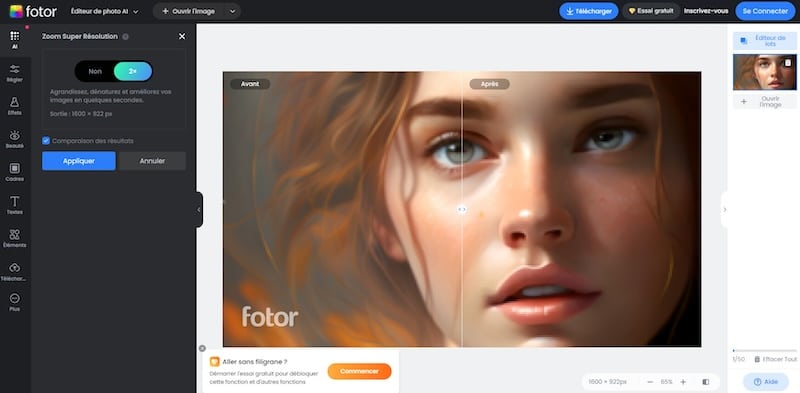
Illustation : Fotor.
Avec Fotor, vous pouvez aisément et rapidement agrandir des images en un seul clic. Il suffit de télécharger une image sur Fotor et l’IA l’agrandit jusqu’à quatre fois sa taille initiale instantanément, sans nécessiter aucune compétence technique. En visitant le site web de Fotor, vous découvrirez d’autres outils d’amélioration d’image AI pour affiner votre photo, en la rendant plus nette et en ajustant son éclairage.
Points forts :
- Gratuit à utiliser en ligne (avec filigrane)
- Possibilité d’agrandir les images jusqu’à 4K (4000 x 4000 px)
- Prise en charge des formats JPG, PNG et WebP
- Comparaison en temps réel entre l’image originale et l’image agrandie
- Supporter l’effet HDR.
Points faibles :
- Il ne peut agrandir et améliorer la qualité d’image que jusqu’à 2x
- La version gratuite limite les téléchargements à des images non HD avec un filigrane.
5. Icons8 Upscaler
Tarif : Gratuit (avec filigranes) ; $99 (utilisation illimitée)
Parfait pour : améliorer la qualité d’une image PNG et JPG en ligne
Icons8 emploie la technologie IA pour améliorer la qualité d’une image sans perdre de détails. Il agrandit les images grâce à l’apprentissage profond basé sur l’analyse de millions d’images, en ajoutant constamment plus de données à sa base de données. Il est particulièrement efficace avec les images au format JPEG ou PNG dont la résolution est inférieure à 3000×3000 px. L’effet d’agrandissement est plus marqué sur les petites images. Bien que basé sur le web, il permet de traiter et d’agrandir plusieurs images simultanément.
Illustration : Icones8.
Points forts :
- Basé sur le web, sans nécessité d’installer un logiciel
- Idéal pour les utilisateurs qui ont besoin de résultats immédiats
- Suppression de l’arrière-plan en option (avec le plan payant).
Points faibles :
- Version d’essai gratuite très limitée et avec filigrane
- Seulement agrandir jusqu’à 2x avec la version d’essai gratuite
- Mieux adapté pour les besoins d’amélioration basiques, pourrait ne pas répondre aux attentes d’une amélioration d’image
- de qualité professionnelle.
6. Let’s Enhance
Tarif : gratuit ou à partir de $9 par mois
Parfait pour : améliorer la qualité d’une image en ligne gratuitement
Let’s Enhance vous permet d’importer des images depuis votre appareil ou Google Drive. Comparé à Icons8, il offre plus de paramètres ajustables lors de l’amélioration. Vous avez le choix entre quatre types d’upscaler. Il offre également des options de suppression de l’arrière-plan, de correction des couleurs et de choix du format de sortie. Néanmoins, l’interface est uniquement disponible en anglais. Et il prend beaucoup plus de temps pour améliorer la qualité de l’image que les autres applications.

Illustration : Let’s Enhance.
Points forts :
- Augmenter la résolution d’image jusqu’à 16 fois
- Supprimer les arrière-plans, corriger les couleurs
- Prend en charge le traitement par lots.
Points faibles :
- La vitesse de traitement est beaucoup plus lente que celle d’autres programmes.
- Lors du traitement par lots, différents types d’images ne peuvent partager que le même modèle.
- Des filigranes sont présentes sur les sorties de la version gratuite.
Comment améliorer la qualité d’une image avec IA
Pour améliorer la qualité d’une image avec l’IA via VideoProc Converter AI, veuillez suivre les étapes suivantes :
Étape 1 : Téléchargez et installez VideoProc Converter AI depuis son site web officiel.
Étape 2 : Importez vos images dans le logiciel pour améliorer leur qualité.
Lancez VideoProc Converter AI et accédez au module Super Résolution. Ici, vous pouvez ajouter des images simplement en les glissant et en les déposant dans le programme.

Illustration : VideoProc Converter AI.
Étape 3 : Ajustez les paramètres d’amélioration selon vos besoins.
Sélectionnez le type de votre image. Choisissez ensuite un modèle de mise à l’échelle qui convient à vos exigences, réglez le niveau de débruitage, et décidez du niveau de qualité souhaité. À cette étape, vous pouvez également sélectionner votre format de sortie préféré.
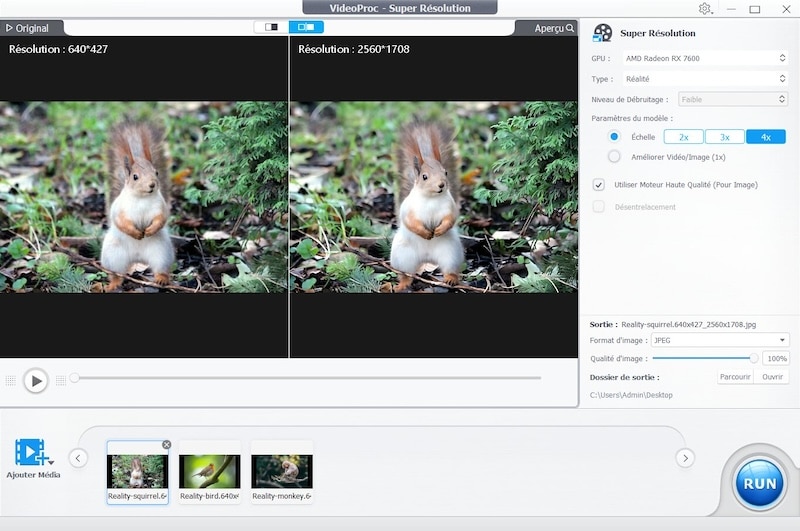
Illustration : VideoProc Converter AI.
Étape 4 : Commencez le processus d’amélioration de la qualité d’image.
Après avoir défini tous les paramètres, cliquez sur le bouton RUN pour commencer à améliorer vos images. Le logiciel appliquera les algorithmes IA choisis pour améliorer la qualité d’une image.
Conclusion
En conclusion, voici tout ce qu’il y a à savoir sur les logiciels pour améliorer la qualité d’une image. Bien que chacun de ces programmes fonctionne bien et soit proposé à un prix raisonnable, le meilleur dans l’ensemble est VideoProc Converter AI.
Il montre les résultats les plus excellents dans la grande majorité des tests, que ce soit en termes de vitesse de traitement, de stabilité ou de qualité d’image. Les sorties sont parfaitement détaillées sans artefacts ni pixellisation. C’est aussi presque le plus abordable avec une interface intuitive en français.
N’hésitez pas à visiter le site officiel de VideoProc et à essayer gratuitement VideoProc Converter AI.